آیا اعلانهای Snapchat را در iPhone یا تلفن Android خود از دست دادهاید؟ آیا این باعث می شود که اطلاعیه های ضروری برنامه را از دست بدهید؟ بسیاری از موارد می توانند باعث شوند که Snapchat برای شما هشدار ارسال نکند. خوشبختانه، در بیشتر موارد میتوانید مشکل را به راحتی حل کنید، و ما به شما نشان خواهیم داد که چگونه.
شما اعلانهای Snapchat را دریافت نمیکنید زیرا حالت DND تلفن خود را فعال کردهاید، هشدارهای Snapchat شما غیرفعال هستند، حافظه پنهان برنامه Snapchat معیوب است، نسخه برنامه شما قدیمی است و موارد دیگر.

مشکلات اتصال به اینترنت خود را برطرف کنید
همانطور که می دانید، Snapchat برای ارسال هشدار در مورد موارد مختلف به اتصال اینترنت تلفن شما متکی است. اگر اتصال اینترنت تلفن شما کار نمی کند، ممکن است اسنپ چت هیچ اعلانی را راه اندازی نکند.
می توانید با باز کردن یک مرورگر وب در تلفن خود و دسترسی به یک سایت، بررسی کنید که آیا اتصال اینترنت شما معیوب است. اگر اتصال شما معیوب باشد، سایت شما بارگیری نمی شود. در این مورد، نکات مختلف عیب یابی اینترنت را در آیفون خود اعمال کنید یا تلفن اندرویدی. این میتواند شامل راهاندازی مجدد روتر، فعال و غیرفعال کردن حالت پرواز گوشی شما ، پیوستن مجدد به شبکه Wi-Fi و موارد دیگر باشد.
حالت مزاحم نشوید یا فوکوس تلفن خود را خاموش کنید
حالت فوکوس در آیفون و حالت مزاحم نشوید در اندروید به شما امکان میدهند تمام اعلانهای تلفن خود را خاموش کنید. این برای جلوگیری از حواسپرتی برنامههایتان هنگام کار روی چیزی مهم است.
ممکن است حالت فوق را در تلفن خود فعال کرده باشید، که باعث شده اسنپ چت هیچ هشداری برای شما ارسال نکند. بنابراین، میتوانید با خاموش کردن حالت DND گوشی خود مشکل را برطرف کنید.
در اندروید
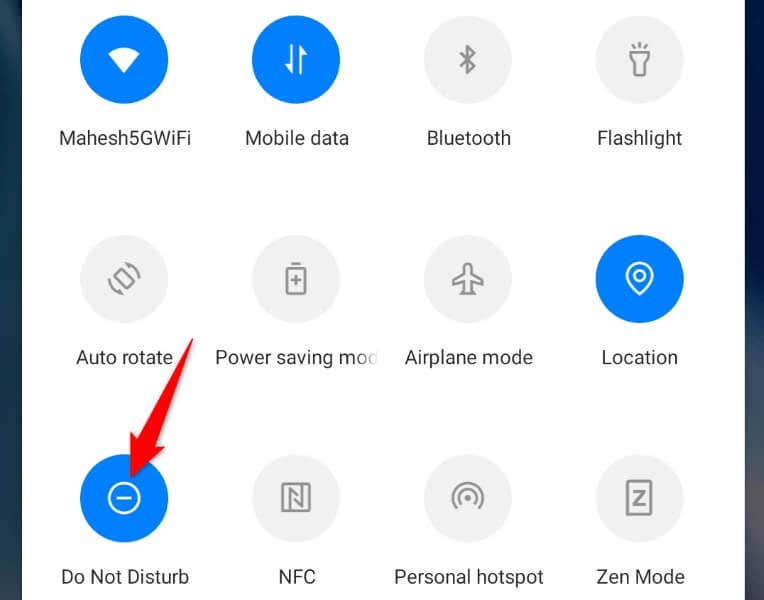
در iPhone
اعلانهای Snapchat را در خود فعال کنید. تنظیمات iPhone یا Android
iPhone و Android به شما امکان می دهند اعلان های برنامه خود را از سطح سیستم کنترل کنید. این بدان معناست که میتوانید اعلانهای هر برنامهای را در تلفن خود خاموش کنید و آن برنامه نمیتواند برای شما هشدار ارسال کند..
ممکن است این مورد در مورد Snapchat روی تلفن شما باشد. ممکن است شما یا شخص دیگری اعلانهای Snaphat را در منوی تنظیمات گوشی خود غیرفعال کرده باشید و از ارسال هر گونه هشداری توسط برنامه جلوگیری کنید.
میتوانید با فعال کردن مجدد هشدارهای برنامه از برنامه تنظیمات گوشی، این مشکل را برطرف کنید.
در Android
<. ol start="1">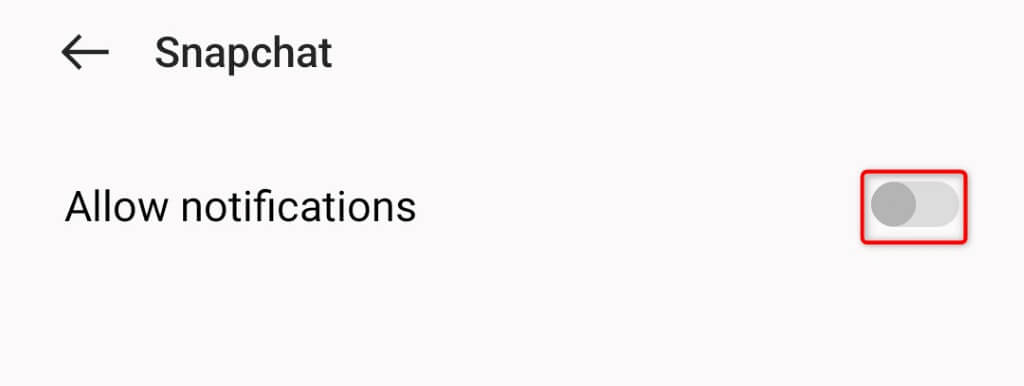
در iPhone
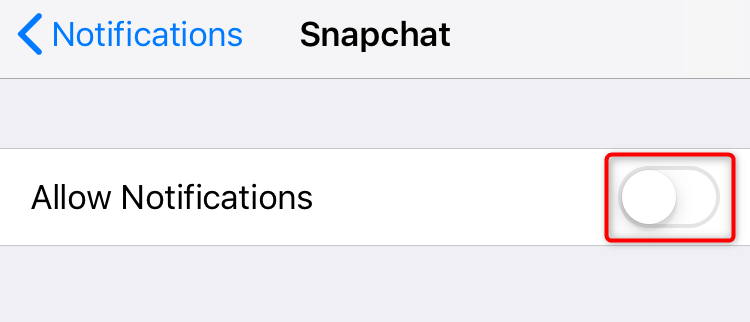
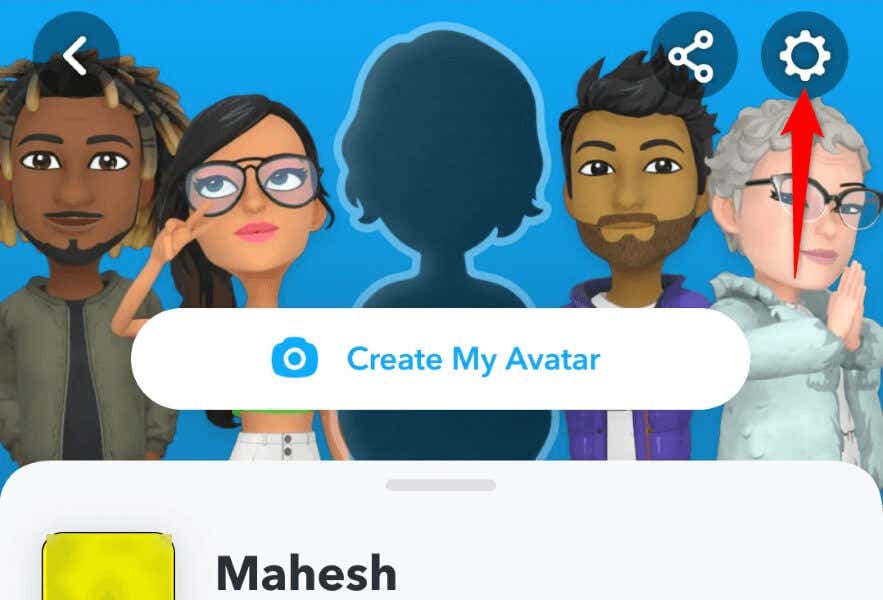
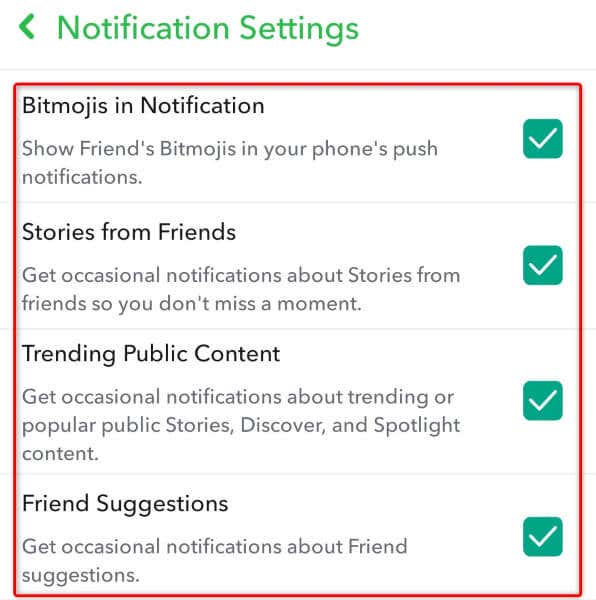
کش برنامه Snapchat را در تلفن هوشمند خود پاک کنید
Snapchat میتواند اعلانها را ارسال نکند زیرا فایلهای حافظه پنهان برنامه خراب شدهاند. چنین خرابی می تواند باعث اختلال در عملکرد برنامه شما و ایجاد بسیاری از مشکلات دیگر شود.
اما میتوانید مشکل خود را تا پاک کردن فایل های کش معیوب برنامه شما حل کنید. انجام این کار داده های حساب شما را حذف نمی کند.
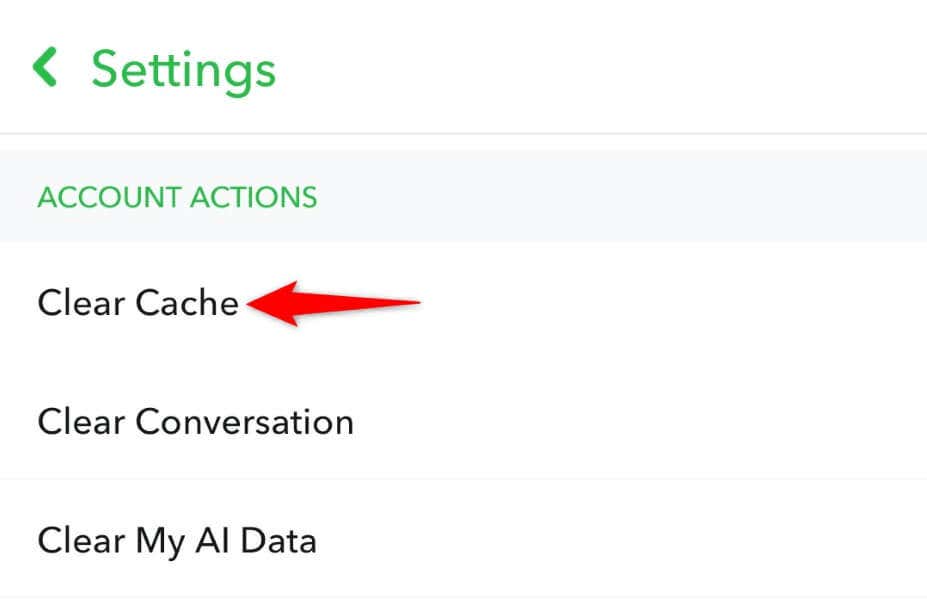
Snapchat را در iPhone یا تلفن Android خود بهروزرسانی کنید
نسخه قدیمی برنامه اغلب باعث مشکلات زیادی می شود. ممکن است یک نسخه برنامه قدیمی با باگ ها و مشکلات زیادی را اجرا کنید.
میتوانید این مشکل را با در حال به روز رسانی برنامه خود به آخرین نسخه حل کنید.
در Android
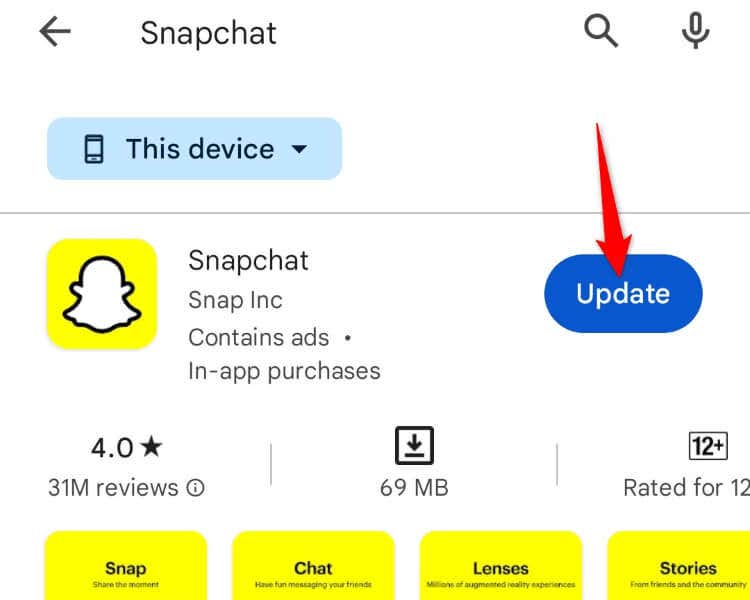
On iPhone
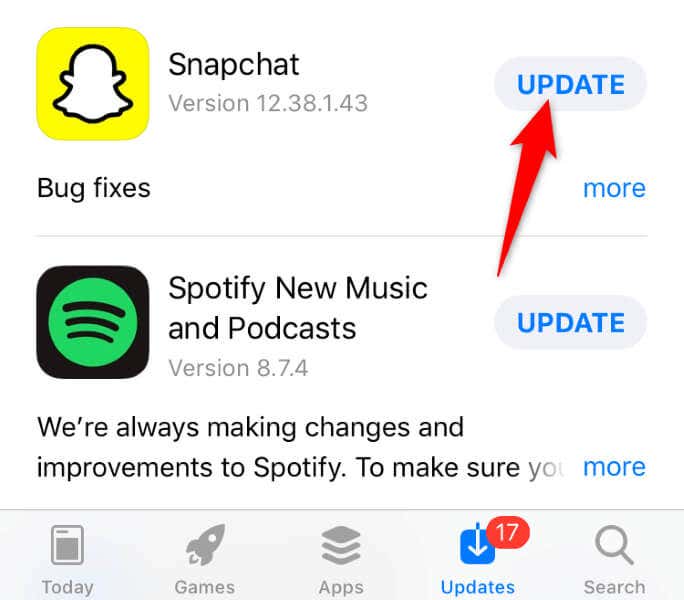
آیفون یا تلفن Android خود را راه اندازی مجدد کنید
گاهی اوقات، مشکل از برنامههای شما نیست، بلکه مربوط به تلفن شما است. ممکن است گوشی آیفون یا اندروید شما دارای یک نقص جزئی باشد که باعث میشود Snapchat آنطور که انتظار میرفت عمل نکند. در این صورت، میتوانید با راهاندازی مجدد دستگاههایتان، آن مشکلات جزئی را برطرف کنید.
آیفون خود را ریستارت کنید یا تلفن اندرویدی همه ویژگیهای سیستم شما را خاموش و دوباره روشن میکند، احتمالاً مشکلات مربوط به آن موارد را برطرف میکند.
در اندروید
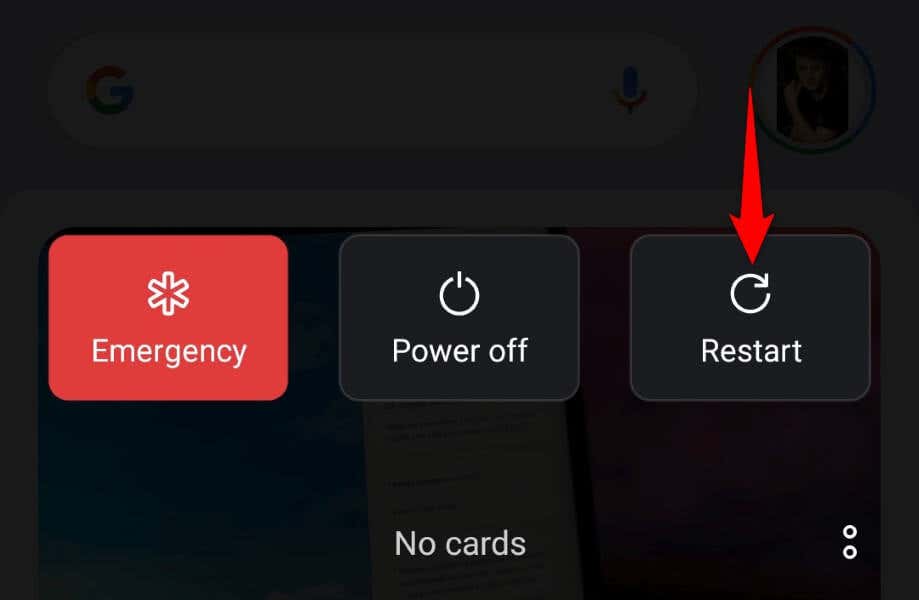
در iPhone
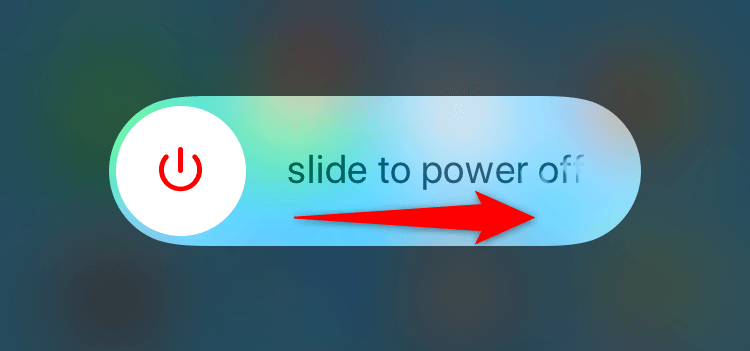
از Snapchat خارج شوید و به حساب خود بازگردید
اگر هنوز اعلانهایی از Snapchat دریافت نمیکنید، ممکن است جلسه ورود به سیستم شما با برنامه مشکل داشته باشد. این برنامه ممکن است در تأیید هویت اطلاعات کاربر شما با سرورهای شرکت با مشکلاتی مواجه شده باشد که باعث مشکل شما شده است.
میتوانید با خروج از سیستم و بازگشت به حساب خود در برنامه، این مشکل را برطرف کنید. جزئیات ورود شما را دستی نگه دارید..
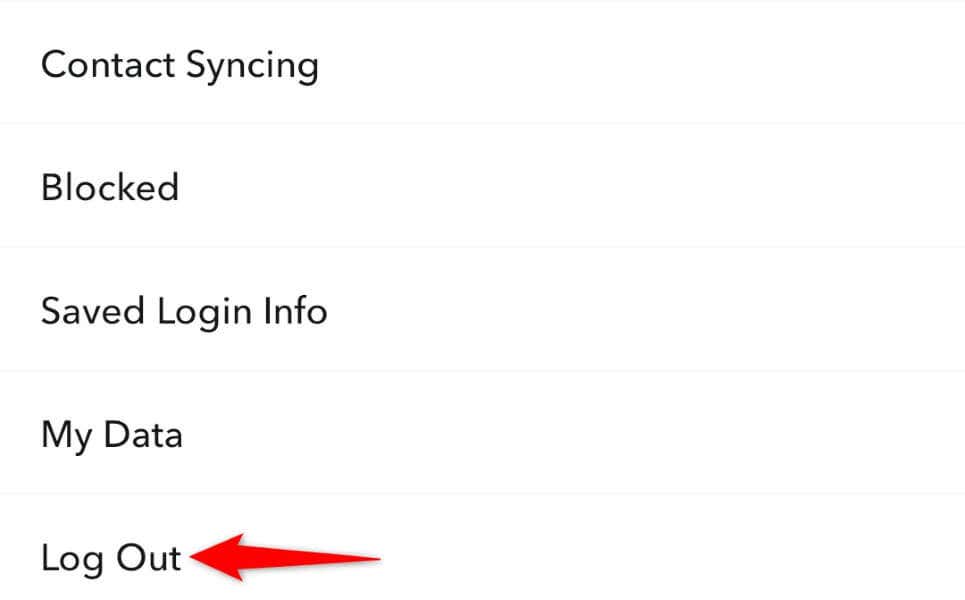
حذف و نصب مجدد Snapchat در تلفن خود
اگر هیچ یک از روش های بالا مشکل شما را برطرف نکرد، آخرین گزینه شما برنامه Snapchat را حذف و دوباره نصب کنید در تلفن شما است. مشکل شما ممکن است به دلیل فایلهای اصلی معیوب برنامه باشد که میتوانید با حذف فایلهای برنامه فعلی و آوردن فایلهای کاری آن را برطرف کنید.
در Androidدر Android
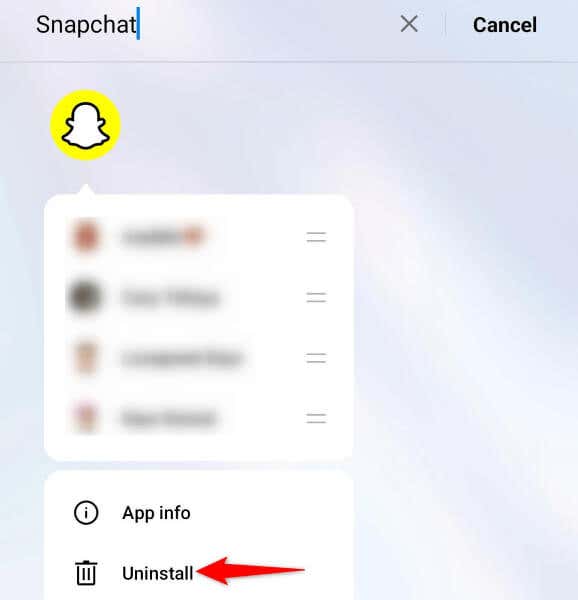
در آیفون
دریافت هشدارهای به موقع از Snapchat
Snapchat به دلایل مختلف هشدارهای حساب را برای شما ارسال نمی کند. اگر از این برنامه منحصراً برای گپ زدن با دوستان و خانواده خود استفاده می کنید، دریافت نکردن اعلان می تواند مشکل بزرگی باشد.
روش های ذکر شده در بالا را دنبال کنید، امیدواریم مشکل هشدار اسنپ چت شما را در iPhone یا دستگاه Android خود حل کنید..